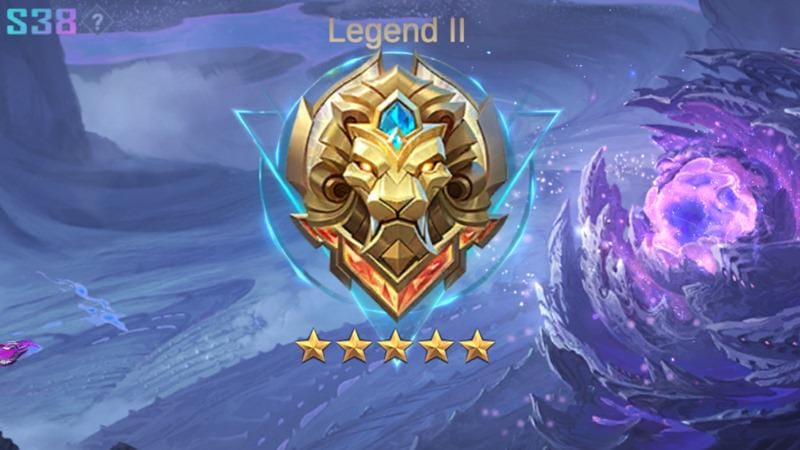Setting High FPS CS:GO Terbaik untuk Pengguna Nvidia

Apakah kamu sedang mencari setting Nvidia terbaik dan terbaru untuk CS:GO? Tenang, karena pada artikel ini kami akan membagikan setting Nvidia terbaik untuk memperoleh FPS tinggi yang bakal membawa pengalaman bermain game kamu ke level berikutnya.
Saat ini, sudah ada banyak sekali game FPS keren dan menarik, namun Counter Strike: Global Offensive merupakan satu-satunya game FPS paling menonjol dari yang lainnya, karena fitur grafis dan gameplay-nya yang sangat indah.

Pernahkah kamu bertanya-tanya mengapa beberapa content creator CS:GO memiliki grafis, warna, dan visibilitas menakjubkan dengan FPS yang begitu smooth? Sebenarnya tidak ada trik untuk hal tersebut, kamu hanya memerlu setting CS:GO yang tepat saja.
Sebelum memasuki bagian setting, sebagian besar gamer tidak menyadari bahwa langkah yang paling penting adalah menjaga driver agar tetap up-to-date.
Setting Nvidia bukanlah prioritas, yang paling penting, pastikan driver kamu diperbarui terlebih dahulu untuk mendapatkan performa terbaik dari kartu grafisnya.
Kamu dapat mengunduh dan memperbarui driver tersebut melalui situs web Nvidia. Pilih kartu grafis, klik cari, dan unduhan pun sudah siap.
Jika kamu sudah memperbarui driver-nya, sekarang kita lanjut ke langkah selanjutnya. Berikut merupakan setting Nvidia terbaik untuk CS:GO.
Setting CS:GO Terbaik untuk Nvidia
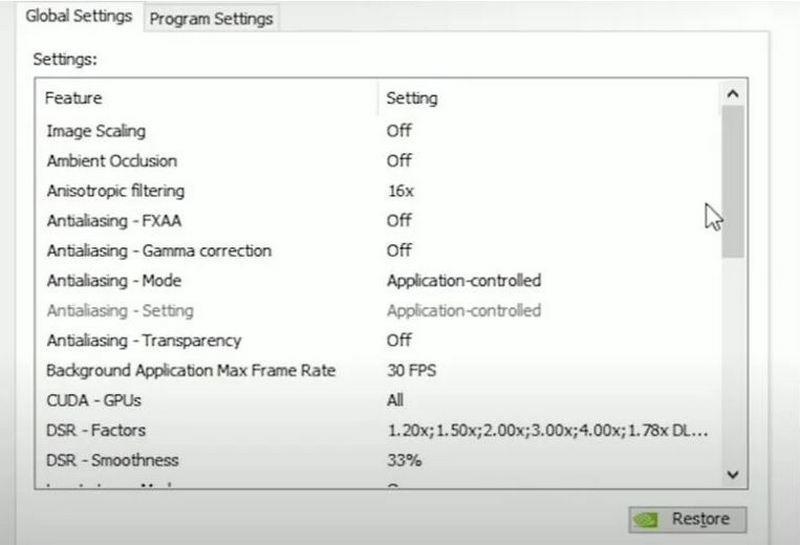
Image Sharpening
Image sharpening sangat membantu untuk menyempurnakan visual dan membuat gambar jadi lebih jelas dan tajam. Akan tetapi, ini dapat memengaruhi grafis, maka dari itu, untuk pengalaman yang lebih maksimal, kamu bisa matikan saja. Atau kamu bisa saja atur image sharpening-nya sekitar 0,50 dan film grain sekitar 0,17.
Ambient Occlusion
Environmental lighting dan shadows dalam game dikontrol melalui ambient occlusion. Jika kamu memiliki PC yang lemah, matikan setting satu ini. Senadainya kamu memiliki PC yang lebih kuat, atur ambient occlusion ke performance untuk gameplay yang mulus tanpa harus membebani GPU.
Anisotropic Filtering
Anisotropic filtering membantu kita untuk mendapatkan gambar dan kualitas visual yang lebih baik, apabila kamera berada pada sudut yang lebih curam. Atur settingannya ke application-controlled (dikendalikan oleh aplikasi) untuk tampilan visual yang lebih baik.
Anti-Aliasing Gamma Correction
Mengaktifkan mode anti-aliasing adalah langkah terbaik karena dapat membantu mengoreksi tingkat kecerahan dalam gambar. Namun, kadang-kadang settingan ini dapat menghambat performa game, jika kamu merasa gamenya kurang smooth, matikan saja anti-aliasing.
Anti-Aliasing Mode
Anti-aliasing mampu menghaluskan gambar dan memberikan tampilan yang lebih baik. Sebaiknya, kamu tetap mempertahankan pengaturannya ke Application-Controlled, agar dapat menyesuaikan berdasarkan visualnya. Selain itu, pastikan juga untuk mematikan anti-aliasing transparency untuk mendapatkan visual terbaik.
CUDA-GPUs dan DSR
Kami merekomendasikan kamu untuk tetap mempertahankan setting CUDA-GPUs ke All (Semua). Pengaturan ini mengacu pada core CUDA di GPU yang dapat kamu gunakan. Kemudian, dynamic super-resolution (DSR) mampu meningkatkan kualitas gambar dengan meningkatkan resolusinya, tapi cukup membahayakan FPS. Jadi, lebih baik kamu matikan untuk menikmati FPS tinggi.
Low Latency Mode
Low latency mode memastikan FPS tinggi di dalam game. Untuk pengalaman bermain game yang lebih baik, aktifkan low latency mode.
Max Frame Rate
Pengaturan Max Frame Rate digunakan untuk mengontrol FPS di dalam game. Apabila kamu menetapkan limit FPS, frame rate-nya tidak akan melampaui angka yang sudah kamu tentukan. Jika kamu menggunakan setup high-end, maka akan sangat optimal untuk tidak menetapkan limit FPS guna memperoleh kinerja yang maksimal.
Multi-Frame Sampled Anti-Aliasing
Multi-Frame Sampled Anti-Aliasing dapat membantu meningkatkan visual dengan menghaluskan grafis dan menghilangkan tepi yang tidak beraturan. Namun kamu harus mengorbankan FPS, sehingga hal terbaik yang bisa kamu lakukan adalah mematikannya.
OpenGL Rendering GPU
Fitur setting OpenGL mengacu pada kartu grafis mana yang akan digunakan untuk OpenGL. Kamu dapat memilihnya secara manual dari menu dropdown.
Power Management dan Shader Cache
Pilih performa maksimum untuk pengalaman bermain game yang smooth, tetapi GPU bakal jadi sedikit panas karena performanya berjalan secara maksimal. Mengaktifkan cache shader mampu mengurangi penggunaan processor. Kami merekomendasikan kamu untuk mengaktifkannya.
Anisotropic Optimization
Texture filtering anisotropic sample optimization dapat mengurangi jumlah sampel yang digunakan oleh GPU. Aktifkan untuk gameplay yang mulus.
Texture Filtering Quality
Texture filtering harus ditetapkan ke high performance untuk mengoptimalkannya.
Threaded Optimization dan Triple Buffering
Threaded optimization dan triple buffering merupakan fitur luar biasa yang memungkinkan komputer untuk menggunakan beberapa core processor sekaligus, atur saja ke otomatis. Sedangkan triple buffering juga menawarkan beberapa manfaat, akan teapi sangat mempengaruhi frame, langkah terbaik adalah mematikan pengaturannya.
Vertical Sync
Vertical sync sangat memengaruhi FPS, karena fitur ini berguna untuk menyelaraskan FPS dengan refresh rate monitor. Kamu bisa mematikannya untuk menghindari masalah lag.
Itulah setting Nvidia CS:GO terbaik di tahun 2022 yang sangat berguna untuk meningkatkan FPS, visual, dan meningkatkan kinerja di CS:GO. Selamat mencoba!